7 semplici modi per correggere le reazioni Emoji di Instagram per i messaggi diretti che non funzionano – TechCult
Varie / / November 21, 2023
Gli emoji trasmettono perfettamente il contesto dietro il testo. Poiché la tavolozza è enorme, spaziando da volti sorridenti a teneri fiori, animali, cibi, attività e oggetti, in precedenza gli utenti dovevano cercare quello che volevano inviare. Tuttavia, nel tempo, piattaforme come Instagram hanno introdotto una funzionalità in cui gli utenti possono semplicemente reagire tramite emoji toccando qualsiasi testo. Tuttavia, hai provato a inviare la tua reazione al messaggio diretto di qualcuno su Instagram ma l'emoji sembra non funzionare? Tali casi si verificano occasionalmente. Nel blog di oggi ti guideremo su come risolvere questo problema.
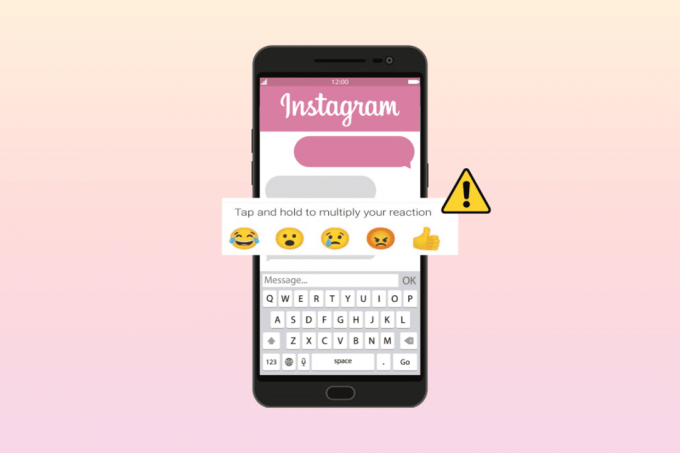
Come risolvere le reazioni Emoji per i messaggi diretti che non funzionano su Instagram
Le reazioni emoji adornano la conversazione e la fanno apparire più vivace e visivamente accattivante. Quindi, sono di tendenza ormai da un po’ di tempo quando si tratta dei moderni messaggi di testo. Tuttavia, se per qualche motivo non riesci a reagire ai messaggi con emoji su Instagram, i motivi potrebbero essere i seguenti:
- Connessione Internet scarsa
- Bug e glitch dell'app
- Utilizzo di Instagram Lite
Risposta rapida
Per risolvere questo problema, cancella i dati della cache e aggiorna l'app Instagram seguendo i passaggi seguenti:
1. Aprire Google Play Store e cercare Instagram.
2. Tocca Aggiornamento.
Ora che conosciamo le possibili ragioni dell'errore, risolviamolo.
Mancia: Assicurati che l'utente al cui messaggio stai cercando di reagire tramite emoji non ti abbia bloccato o limitato su Instagram.
Suggerimento: Reagisci al messaggio di qualcun altro e vedi se puoi farlo. In caso contrario, prova a utilizzare la versione web di Instagram.
Metodo 1: metodi di risoluzione dei problemi di base
Cominciamo con alcuni modi di base che potrebbero facilmente correggere l'errore in pochissimo tempo e fretta.
Metodo 1A: riavvia l'app, quindi il dispositivo
Innanzitutto, riavvia l'app poiché così facendo si risolve qualsiasi tipo di piccolo problema temporaneo che potrebbe causare il problema discusso. Se ciò non aiuta molto, riavvia il telefono.
Metodo 1B: attendere il tempo di attività del server
Devi assicurarti che i server Instagram nella tua regione siano attivi e funzionanti senza intoppi. A causa dell'intenso traffico, i server a volte subiscono problemi di inattività o sono sottoposti a manutenzione, il che potrebbe influire sulle prestazioni dell'app, fino a quando non vengono risolti. Controlla lo stato su Downdetector per Instagram e se vengono segnalati più problemi, attendere un po' di tempo.

Metodo 2: risolvere i problemi di connettività Internet
Una connessione Internet debole o instabile può far sì che molte funzionalità mobili non funzionino correttamente. Assicurati di essere connesso a un segnale Wi-Fi o dati mobile potente prima di utilizzare Instagram per garantire che le reazioni emoji funzionino come previsto. È possibile fare riferimento o guidare Come aumentare la velocità di Internet sul tuo telefono Android per risolvere eventuali conflitti di rete sul dispositivo.
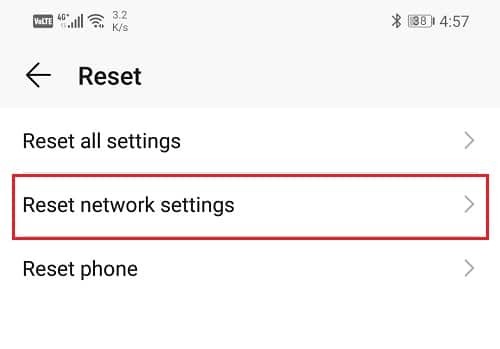
Gli utenti iPhone possono fare riferimento al nostro blog su Come posso risolvere il problema con Internet lento sul mio iPhone.
Metodo 3: Cancella dati cache
Le applicazioni quando vengono utilizzate memorizzano dati e file della cache sul dispositivo, che potrebbero influire sulla funzionalità dell'app se danneggiata. Eliminarli può essere una buona decisione per risolvere il problema discusso. Seguire i passaggi seguenti:
1. Aprire Simpostazioni sul dispositivo e toccare Magazzinaggio.
2. Scorri verso il basso e tocca Instagram, seguito da Magazzinaggio.
3. Tocca CANCELLARE CACHE.

Metodo 4: forza l'arresto di Instagram e il riavvio
L'arresto forzato dell'app consente di terminare forzatamente un'applicazione in esecuzione. Aiuta a eliminare tutti i problemi quando un'app non risponde alle sue funzionalità. Segui i passi:
1. Aprire Impostazioni sul dispositivo.
2. Tocca App e notifiche, seguito da App installate.
3. Selezionare Instagram dall'elenco e toccare FORZA ARRESTO.

4. Adesso lancialo Instagram di nuovo e vedi se le reazioni emoji per i messaggi diretti funzionano ora.
Leggi anche: Come vedere i messaggi non inviati su Instagram
Metodo 5: aggiorna Instagram, quindi Dispositivo
Gli aggiornamenti delle app spesso includono correzioni di bug e miglioramenti. Nel caso in cui il problema discusso venga attivato a causa di bug, l'aggiornamento dell'app potrebbe aiutare a risolverlo e garantire che l'app funzioni in una forma stabile.
1. Apri il Google Play Store e cercare Instagram.
2. Tocca il Aggiornamento pulsante, se sono disponibili aggiornamenti.
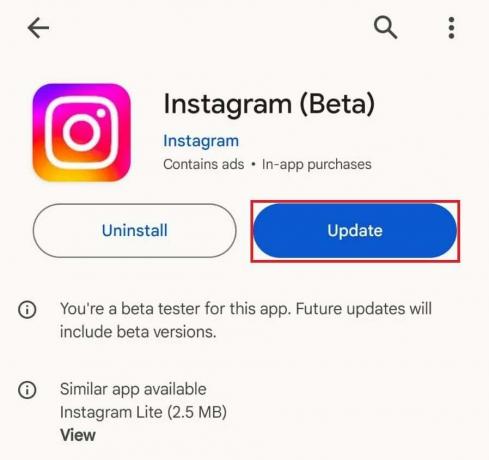
Una volta aggiornata l'app, aggiorna anche il dispositivo.
3. Nel dispositivo Simpostazioni, vai a Sistema e toccare Aggiornamento del sistema.
4. Tocca Ricerca aggiornamenti. Se ce n'è, scaricalo e installalo.

Controlla se sei in grado di reagire ai messaggi tramite emoji.
Metodo 6: accedi nuovamente al tuo account
Se l'errore persiste, puoi provare a disconnetterti e quindi ad accedere nuovamente. In questo modo puoi aggiornare le impostazioni del tuo account e risolvere problemi minori. Segui i passi:
1. Aprire Instagram e tocca il tuo immagine del profilo nell'angolo in basso a destra.
2. Clicca il icona a tre linee nell'angolo in alto a destra e seleziona Impostazioni e privacy dal menù.
3. Scorri verso il basso e seleziona Esci da tutti gli account o semplicemente il tuo conto corrente come preferisci.

4. Accedi nuovamente con le tue credenziali e controlla se l'errore è stato corretto.
Leggi anche: Perché alcuni messaggi di Snapchat non scompaiono?
Metodo 7: reinstallare Instagram
Se nessuno dei metodi ti ha aiutato a risolvere il problema, ti suggeriamo di disinstallare e reinstallare nuovamente l'app. In questo modo si rimuovono tutti i file danneggiati e corrotti e li si sostituisce con file nuovi.
1. Nel cassetto delle app, tocca e tieni premuto Instagram icona.
2. Trascinalo su Disinstallare opzione e rilascio.

3. Ora reinstallalo Instagram dal Google Play Store.
4. Accedi con le tue credenziali e controlla se l'errore è stato corretto ora.
Perché non riesco a reagire ai messaggi con emoji su Instagram su iOS? Come risolvere
Potrebbero essere gli stessi motivi dell'app Android, come una scarsa connessione Internet o un'app obsoleta per cui non puoi inviare reazioni tramite emoji ai messaggi di qualcuno su Instagram su iOS. Aggiorna l'app e il sistema operativo o reinstalla Instagram per risolvere il problema.
Come abilitare le reazioni Emoji su Instagram?
Non è necessario abilitare manualmente le reazioni emoji. È una funzionalità che è automaticamente disponibile per tutti dopo l'aggiornamento. Consulta la nostra guida su Come reagire ai messaggi di Instagram con emoji personalizzati per saperne di più.
Ci auguriamo che la nostra guida ti abbia aiutato a risolvere il problema Le reazioni emoji di Instagram per i messaggi diretti non funzionano problema. Se avete domande o suggerimenti, fatecelo sapere nella sezione commenti qui sotto. Resta sintonizzato su TechCult per scoprire soluzioni ad altri errori simili relativi alle app.
Elon è uno scrittore tecnologico presso TechCult. Scrive guide pratiche da circa 6 anni e ha trattato molti argomenti. Ama trattare argomenti relativi a Windows, Android e gli ultimi trucchi e suggerimenti.



